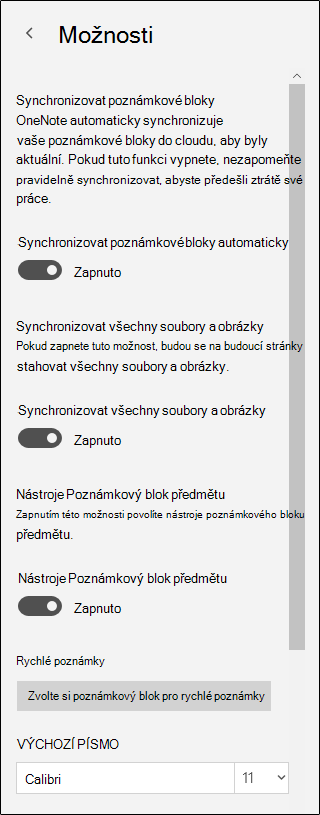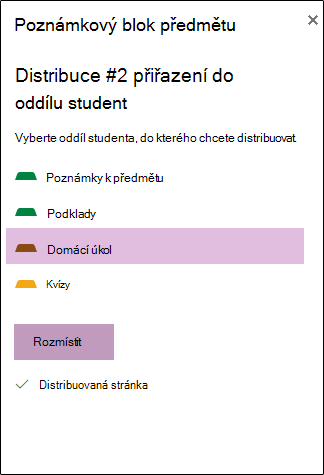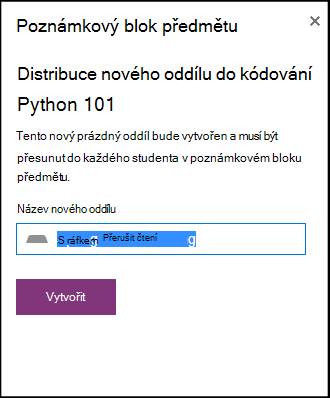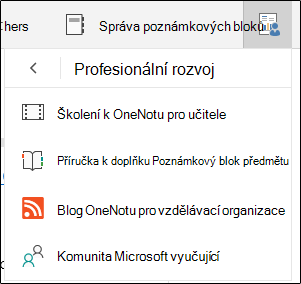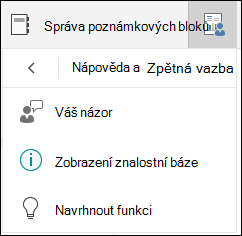Důležité informace: Podpora OneNotu pro Windows 10 skončí v říjnu 2025. Pokud chcete mít přehled o nejnovějších funkcích OneNotu, získejte OneNote z obchodu Microsoft Store nebo jako součást Microsoft 365.
Nástroje poznámkového bloku předmětu pro OneNote pro Windows 10 umožňují vyučujícím ušetřit čas a pracovat se svými poznámkovými bloky předmětů ještě efektivněji.
Mezi funkce patří:
-
Distribuce stránek nebo nových oddílů studentům v předmětu rychle a snadno
-
Postupně kontrolovat práci studentů (například zadání nebo kvízy)
-
Snadná navigace a procházení poznámkových bloků studentů prostřednictvím seznamu studentů
-
Poskytování užitečných materiálů pro profesionální rozvoj a komunity
Karta Poznámkový blok předmětu
Pokud máte licenci vyučující ve školním Microsoft 365 předplatném nebo pokud máte oprávnění správce poznámkového bloku předmětu, bude karta Poznámkový blok předmětu viditelná ve OneNotu pro Windows 10.
Pokud chcete kartu zapnout ručně, otevřete Nastavení > Možnosti a nastavte Nástroje poznámkového bloku předmětu na Zapnuto.
Distribuce stránky studentům
Pokud chcete studentům distribuovat zadání, domácí úkoly, informační stránku nebo jiný zdroj, použijte možnost Distribuovat stránku.
-
Počínaje stránkou OneNotu, kterou chcete distribuovat, vyberte Distribuovat stránku. Stránky můžete distribuovat z libovolného oddílu v poznámkovém bloku předmětu.
-
Zvolte oddíl, do který chcete stránku zkopírovat. Každý student získá kopii této stránky ve svém vlastním oddílu.
-
Vyberte Distribuovat.
Distribuce nového oddílu studentům
Pomocí možnosti Distribuovat nový oddíl vytvořte v poznámkovém bloku předmětu každého studenta nový, prázdný oddíl.
-
Vyberte Distribuovat nový oddíl.
-
Zadejte název nového oddílu.
-
Vyberte Distribuovat.
-
Pokud chcete nový oddíl vyplnit obsahem, použijte příkaz Distribuovat stránku.
Kontrola a posouzení práce studentů
Když studenti dokončují práci v poznámkových blocích předmětu, učitel může zkontrolovat a poskytnout zpětnou vazbu , i když nejsou ve třídě.
-
V poznámkovém bloku předmětu vyberte Zkontrolovat práci studentů.
-
Výběrem oddílu (například Domácí úkoly) zobrazíte seznam všech stránek distribuovaných do tohoto oddílu.
-
Vyberte stránku, kterou chcete zkontrolovat, a pak výběrem ze seznamu studentů zkontrolovat jejich práci.
Tip: Studenti se dají seřadit podle jména nebo příjmení, aby odpovídali vaší známkce.
Správa poznámkového bloku předmětu
Pokud chcete přidat nebo odebrat studenty nebo vyučující, vytvořte nové poznámkové bloky předmětu nebo spravujte existující poznámkové bloky předmětů. Nástroje poznámkového bloku předmětu pro OneNote pro web vás převezmou na jiný web. Výběrem některé z těchto možností spusťte aplikaci Poznámkový blok předmětu v Microsoft 365 a postupujte podle pokynů v této aplikaci.
Zdroje informací pro vyučující
Tlačítka v části Profesionální rozvoj otevírají tyto odkazy:
-
Průvodce doplňkem Poznámkový blok předmětu (co právě čtete)
Pokud chcete poslat zpětnou vazbu o tom, jak vám nástroje poznámkového bloku předmětu fungují, použijte část Nápověda a zpětná vazba . Když vyberete Odeslat názor, otevře se váš výchozí e-mailový program, který nám může poslat e-mail.